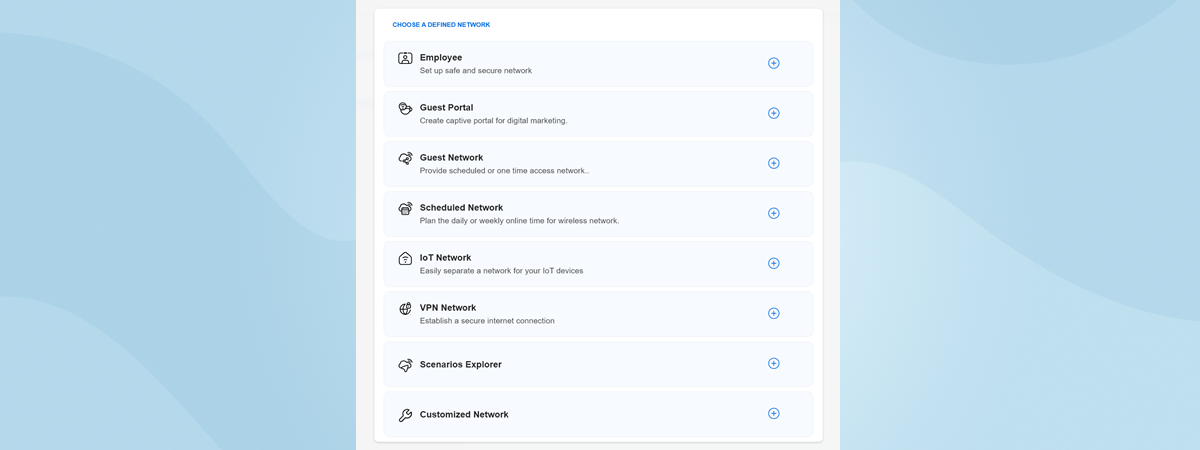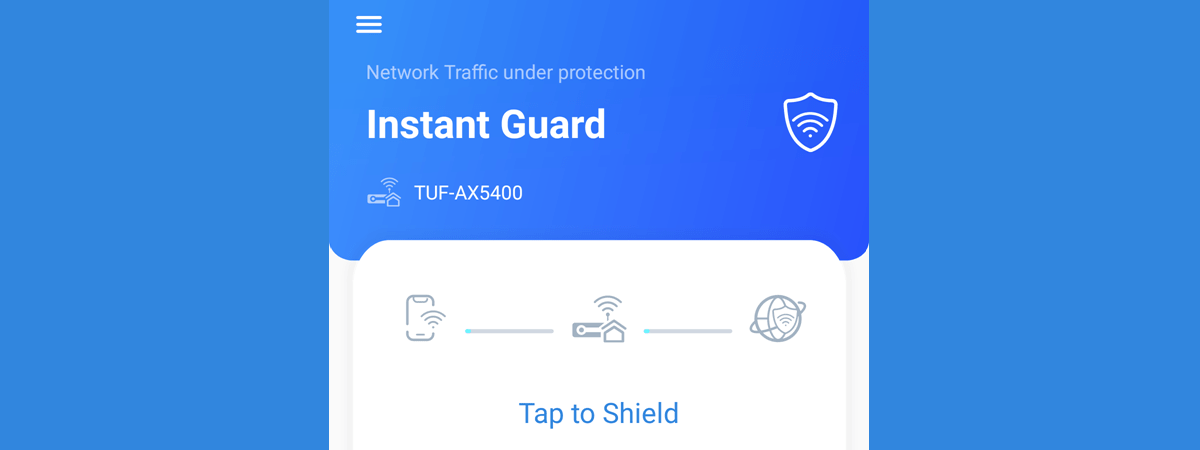
Instant Guard este un serviciu gratuit pentru anumite routere ASUS, care ajută utilizatorii de smartphone-uri să navigheze pe internet în siguranță, prin intermediul unei conexiuni VPN cu rețeaua lor de acasă. Aplicația este foarte utilă mai ales atunci când trebuie să folosești rețele Wi-Fi publice, care tind să fie destul de nesigure. Dacă nu vrei ca informațiile pe care le trimiți pe internet, de pe smartphone, să fie ușor interceptate de alții, iată cum activezi și folosești Instant Guard:
IMPORTANT: Pentru acest ghid am folosit un smartphone cu Android. Dar pașii prin care trebuie să treci sunt la fel și pe un iPhone. Poți verifica dacă routerul tău merge cu Instant Guard la finalul acestei pagini, unde găsești lista cu modelele pentru care se oferă suport. De asemenea, aplicația Instant Guard își ia automat setările de conectare la router din aplicația ASUS Router. Asigură-te că, înainte de orice, ai instalat aplicația ASUS Router și ai configurat-o să meargă cu routerul tău ASUS.
Cum instalezi și configurezi ASUS Instant Guard pe smartphone-ul tău
Instant Guard este o aplicație mobilă disponibilă gratuit pentru utilizatorii de routere ASUS. Aceasta funcționează atât pe smartphone-uri cu Android, cât și pe iPhone. Pentru configurarea inițială a aplicației, conectează-te la rețeaua Wi-Fi oferită de routerul ASUS și instalează aplicația din Magazinul Google Play ori din App Store.
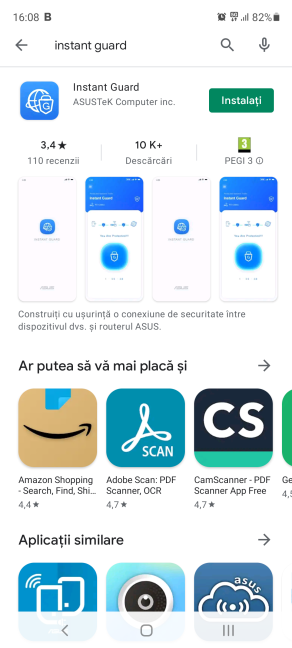
Instalează aplicația Instant Guard pe telefon
Apoi, deschide Instant Guard cu smartphone-ul conectat la Wi-Fi-ul emis de routerul ASUS. Este obligatoriu să faci asta pentru configurarea inițială a aplicației. Atunci când vezi ecranul de Bun venit, apasă pe Introducere.

După ce te-ai conectat la Wi-Fi-ul routerului ASUS, apasă pe Introducere
Aplicația Instant Guard detectează automat routerul ASUS și menționează numele modelului. Așa cum vezi în captura de ecran de mai jos, noi am folosit un ASUS TUF-AX5400 pentru acest tutorial. Apasă pe scutul din mijlocul aplicației.
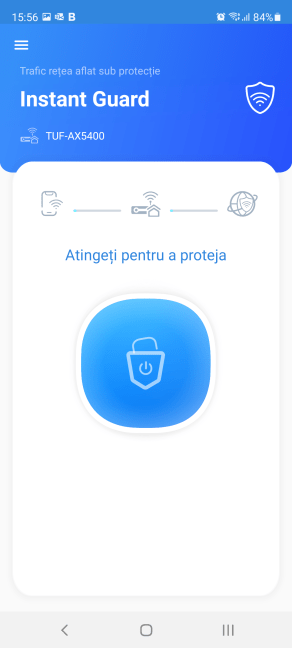
Apasă pe scut pentru a începe
Ești informat(ă) că Instant Guard are nevoie de serviciul DDNS activat pe routerul ASUS. Pentru a-l activa, apasă pe OK.
Aplicația setează DDNS-ul în mod automat, folosind serviciul gratuit de la ASUS de Dynamic DNS pentru routerele lor wireless.

Activează DDNS
DDNS-ul este configurat în câteva secunde și, apoi, ești informat(ă) că Instant Guard îți cere permisiunea de a stabili o conexiune VPN către routerul wireless ASUS. Apasă OK pentru a continua.
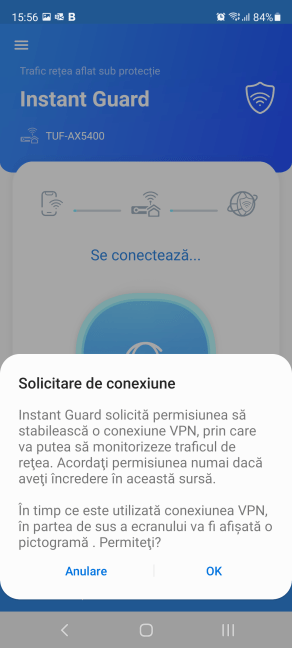
Aprobă solicitarea de conexiune VPN
Aplicația Instant Guard a stabilit cu succes o conexiune VPN la router. Se afișează un mesaj de confirmare despre faptul că ești protejat(ă) și timpul care a trecut de când s-a stabilit conexiunea.

Instant Guard îți protejează traficul de internet de pe smartphone
Pentru a te deconecta de la conexiunea VPN stabilită de Instant Guard, apasă pe butonul în formă de scut.

Instant Guard este deconectat
Acum îți poți deconecta smartphone-ul de la rețeaua Wi-Fi emisă de routerul ASUS și folosi Instant Guard pentru a stabili conexiuni VPN de oriunde, inclusiv din rețelele wireless publice ori de pe conexiunea mobilă la internet a smartphone-ului.
Cum vezi cine este conectat prin Instant Guard pe routerul ASUS și cum oprești Instant Guard
După ce configurezi aplicația mobilă, poți controla Instant Guard și de pe routerul ASUS. Conectează-te la routerul ASUS și alege VPN în coloana din stânga.
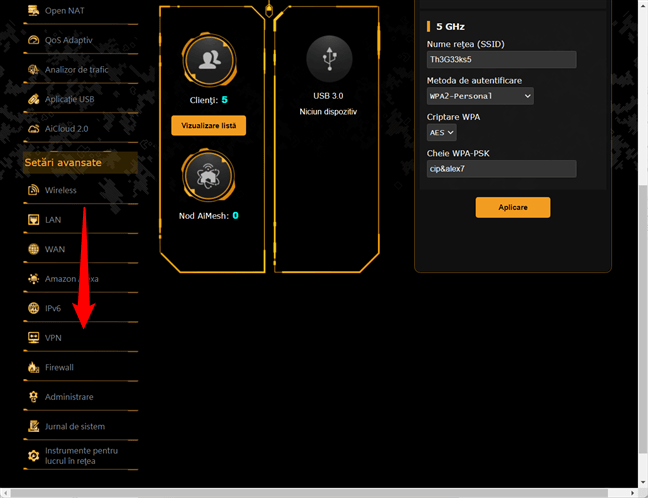
Pe routerul ASUS, mergi la VPN
În partea dreaptă, apasă pe fila Instant Guard. Acolo vezi ce clienți sunt conectați în prezent și de când s-au conectat. De asemenea, poți vedea logurile (fișierele jurnal) pentru Instant Guard apăsând pe butonul Consultare jurnal. În plus, poți opri Instant Guard apăsând pe comutatorul său pentru ca acesta să fie pe poziția Off.
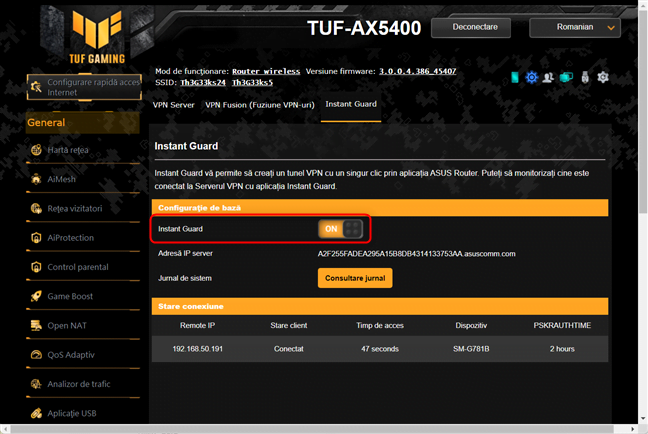
Activează Instant Guard
Ești informat(ă) despre consecințele acestei acțiuni. Pentru a continua, apasă pe OK.

Confirmă că e OK să deconectezi clienții Instant Guard
Odată oprit Instant Guard, nu se mai pot conecta dispozitivele client prin VPN la routerul tău ASUS. Pentru a-l reactiva, urmează aceiași pași și mută-i comutatorul pe On.
Îți place Instant Guard?
Credem că serviciul Instant Guard este o idee grozavă care aduce plus valoare pentru routerele wireless ASUS și utilizatorii acestora. Cu ajutorul acestei aplicații, datele tale sunt criptate în timp ce navighezi pe internet de pe smartphone. De asemenea, ești protejat(ă) și de site-urile și linkurile web malițioase, prin intermediul serviciului AiProtection de pe router (dacă l-ai activat). Înainte de a închide acest ghid, spune-ne ce părere ai despre Instant Guard. Este un serviciu care-ți place? Comentează mai jos și spune-ne perspectiva ta.



 21.09.2021
21.09.2021